Чи знаєте ви, що можна запустити Arch Linux на aМалина Пі? Так, завдяки проекту Arch ARM ви можете! Найкраще, що це повнофункціональна прокатна версія Arch Linux і має всі ті ж функції, що і традиційна версія x86. Arch Linux ARM - це не простий дистрибутив для налаштування, особливо для тих, хто не є новим для Linux. З цієї причини ми створили це керівництво про те, як налаштувати Arch Linux ARM на Raspberry Pi. У ньому ми розповімо, як правильно розділити SD-карту, відформатувати все, налаштувати файлову систему та інше!
Примітка: Arch Linux ARM повинен бути встановлений з комп'ютера Linux. Ці інструкції НЕ будуть працювати на будь-якій іншій операційній системі, особливо на Mac / Windows.
Розбиття SD-карти Arch ARM
Підключіть карту Pi SD до комп’ютера Linux, який ви використовуєте для налаштування Arch ARM. Потім у терміналі отримайте кореневу оболонку за допомогою су командування.
su -
Виконати lsblk команда для перегляду виходу всіх блокових пристроїв у систему. Знайдіть етикетку вашої SD карти.
Примітка: у вас виникли проблеми з з'ясуванням етикетки пристрою SD-карти? Спробуйте використовувати диски Gnome для більш легкого часу.

У утиліті Cfdisk виділіть усі розділи та видаліть їх, вибравши «Видалити». Після завершення перейдіть до пункту «Нове» та виберіть його за допомогою Введіть на клавіатурі. Потім напишіть 100M поруч із розміром "розділ".
Визначивши розмір розділу, виберіть "основний" та натисніть клавішу Enter, щоб створити розділ.
Перший розділ встановлюється на SD. Настав час зробити другий розділ. В Cfdisk, виділіть "вільний простір", а потім виберіть "Нове", щоб створити новий розділ.
Переконайтеся, що другий розділ "первинний". Крім того, змусіть розділ зайняти залишок місця на SD-картці.
Коли обидва розділи налаштовані в Cfdisk, виділіть «написати», щоб зберегти зміни. Потім вийдіть з інструменту, вибравши "Вийти".
Форматування файлових систем SD Card
Розділи встановлюються на SD-картці. Наступним кроком є форматування файлових систем, щоб все завантажувалось правильно. Використання mkfs команду, відформатуйте перший розділ у файловій системі VFAT.
Пам’ятайте: приклади нижче - приклади. Вам потрібно буде змінити X, щоб він відповідав власним ярликам приводу. Якщо ви забули етикетку накопичувача кожного з розділів, не забудьте використовувати lsblk або Gnome Disks.
sudo mkfs.vfat -F32 /dev/sdX1
Тепер розділ завантаження використовує VFAT. Далі нам потрібно звернути увагу на розділ Root (він же розділ 2). У терміналі відформатуйте розділ на Ext4.
sudo mkfs.ext4 -F /dev/sdX2
Налаштування структури папки Arch ARM
Як і в традиційних Arch Linux, Arch ARM вимагає встановлення вручну конфігурації папок. Для цього відкрийте термінал і отримайте кореневий доступ за допомогою су командування.
su -
Тепер, коли у вас є кореневий доступ на вашому комп’ютері Linux, використовуйте CD команду та перейдіть до папки / mnt.
cd /mnt
Всередині / mnt створіть нову папку, де ви будете працювати над установкою Arch Linux ARM. Ми будемо називати цю папку аркою
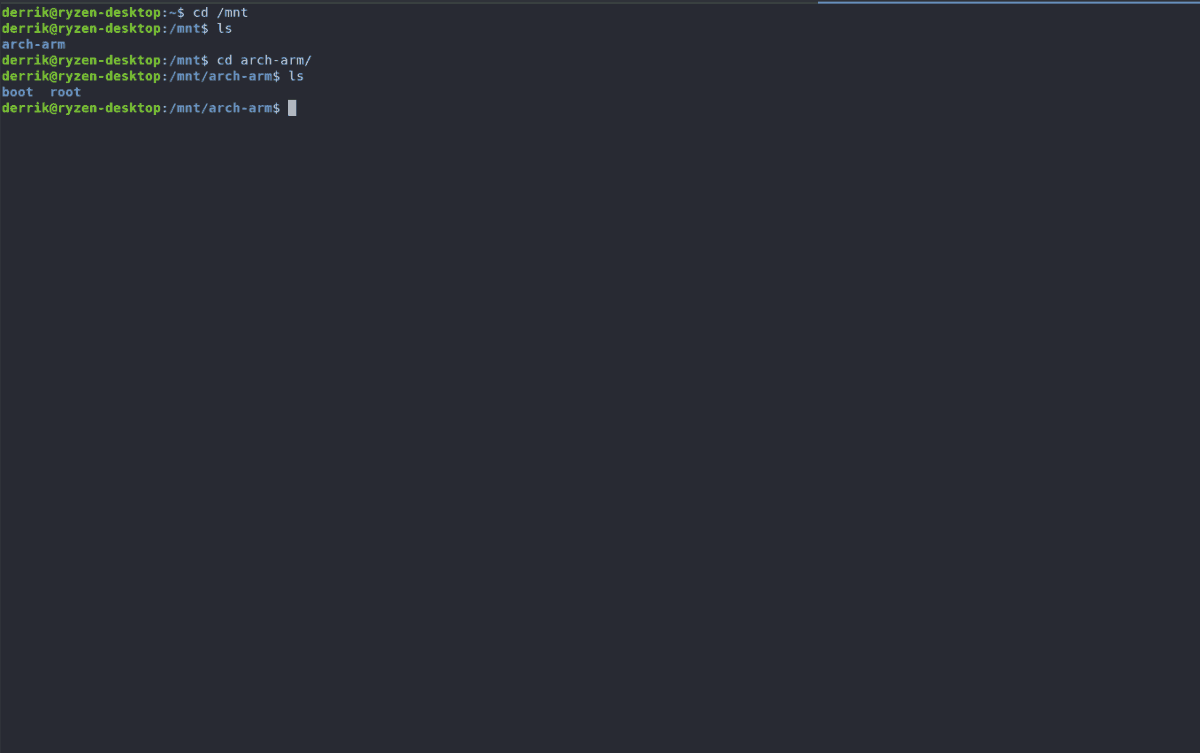
mkdir -p /mnt/arch-arm mkdir -p /mnt/arch-arm/boot mkdir -p /mnt/arch-arm/root
Налаштована робоча папка. Далі слід встановити до нього Root partition (розділ 2). Монтаж проводиться за допомогою кріплення командування.
Примітка. Не забудьте змінити / dev / sdX2 на правильну мітку диска розділу 2 на вашій SD-картці.
mount /dev/sdX2 /mnt/arch-arm/root
Після того, як ви змонтували розділ Root до / mnt / arch-arm / root, змонтуйте розділ Boot на / mnt / arch-arm / boot.
mount /dev/sdX1 /mnt/arch-arm/boot
Коли обидві папки встановлені в правильних місцях, відкрийте другий термінал і перейдіть до наступного розділу підручника.
Завантаження Arch ARM
Arch Linux ARM - це не ваша традиційна RaspberryPi операційна система. Ви не знайдете жодного файлу IMG там. Натомість потрібно завантажити вихідний файл архіву TarGZ. У цьому розділі ми покажемо вам, як отримати останню версію Arch ARM для Pi за допомогою Wget.
Пі 1 Завантажити
cd /tmp
wget http://os.archlinuxarm.org/os/ArchLinuxARM-rpi-latest.tar.gz
Pi 2 Завантажити
cd /tmp wget http://os.archlinuxarm.org/os/ArchLinuxARM-rpi-2-latest.tar.gz
Пі 3 Завантажити
cd /tmp wget http://os.archlinuxarm.org/os/ArchLinuxARM-rpi-3-latest.tar.gz
Встановлення Arch ARM на SD-карту
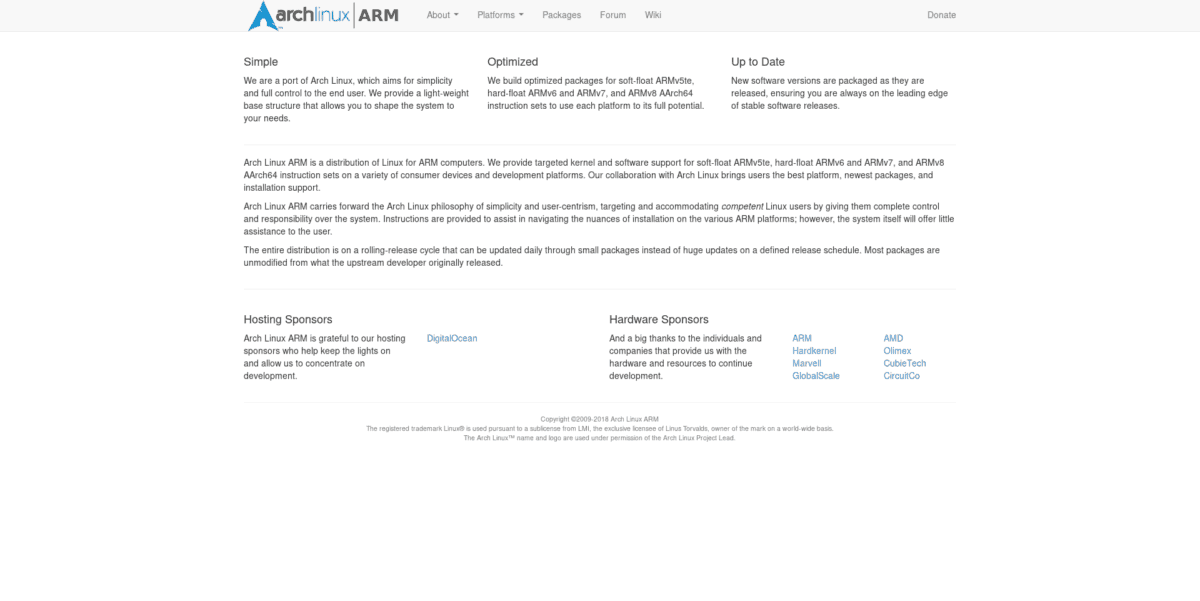
Файли робляться завантаженнями. Настав час встановити ОС на розділеній SD-картці.
Примітка: для вилучення файлів вам потрібно буде встановити BSDTar. Перейдіть на pkgs.org і завантажте пакунок для свого дистрибутива.
Використання bsdtar, витягніть файли в потрібне місце.
Пі 1 Витяг
sudo bsdtar -xpf /tmp/ArchLinuxARM-rpi-latest.tar.gz -C /mnt/arch-arm/root/
Екстракт пі 2
sudo bsdtar -xpf /tmp/ArchLinuxARM-rpi-2-latest.tar.gz -C /mnt/arch-arm/root/
Пі 3 Витяг
sudo bsdtar -xpf /tmp/ArchLinuxARM-rpi-3-latest.tar.gz -C /mnt/arch-arm/root/
Системні файли Arch ARM тепер перебувають у розділі Root SD Card. Тепер ви повинні перемістити файли завантаження з / mnt / arch-arm / root / boot / до розділу розміром 100 Мб, який ми встановили раніше.
sudo mv /mnt/arch-arm/root/boot/* /mnt/arch-arm/boot
Закінчіть встановлення файлу, демонтувавши розділи з комп'ютера.
sudo umount /mnt/arch-arm/root/ sudo umount /mnt/arch-arm/boot/
Процедура після встановлення
При першому завантаженні в Arch ARM на Pi, вам потрібно буде встановити Pacman і заповнити ключі для підписання за допомогою наступних команд.
Примітка: користувачем root за замовчуванням для Arch ARM є тривога. Пароль за замовчуванням також тривога. Корінний пароль є корінь.
pacman-key --init pacman-key --populate archlinuxarm
Далі синхронізуйте та встановіть будь-які оновлення.
sudo pacman -Syyuu
З урахуванням усіх оновлень ваш Arch ARM Pi готовий до використання!













Коментарі